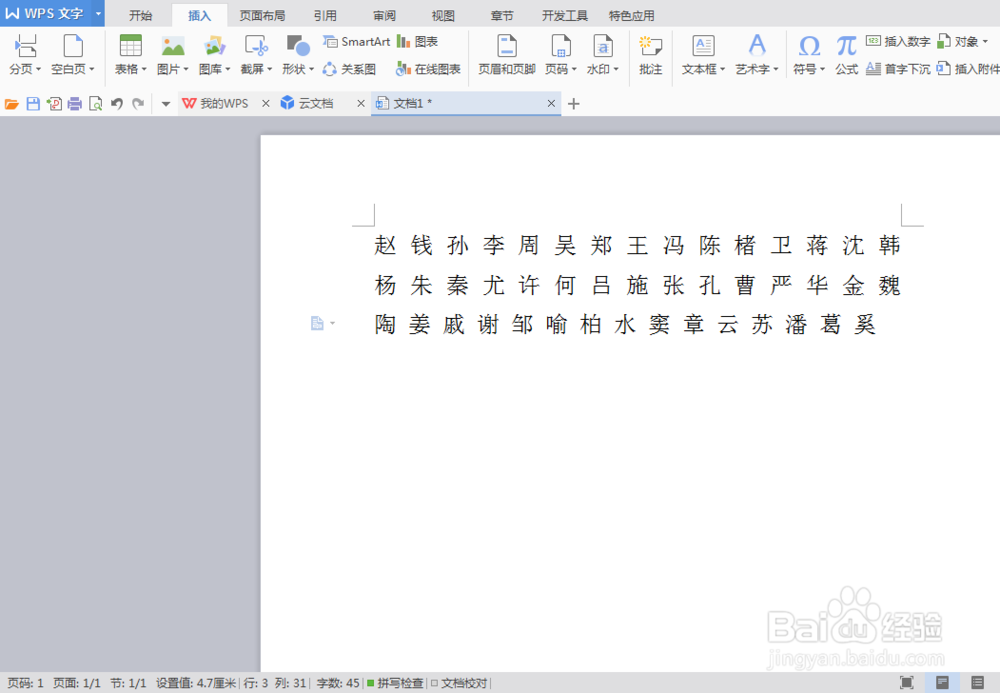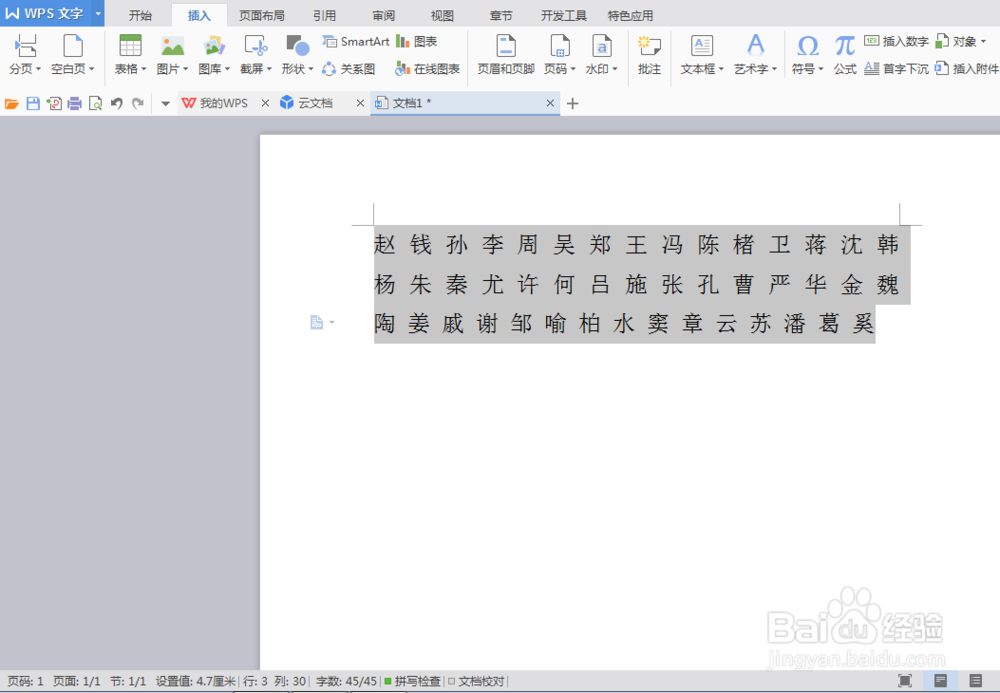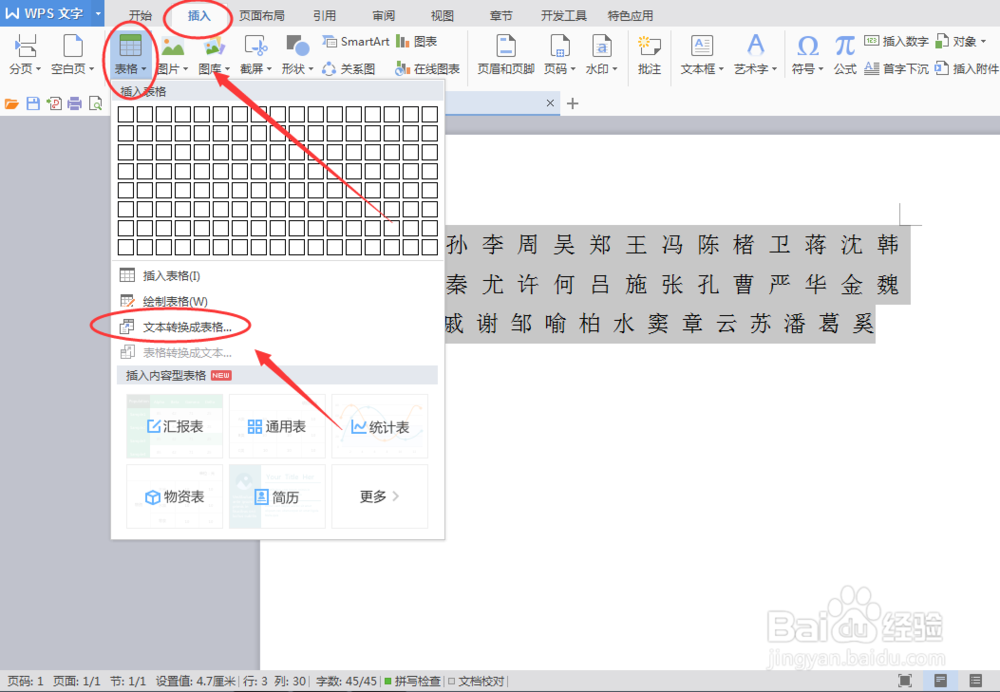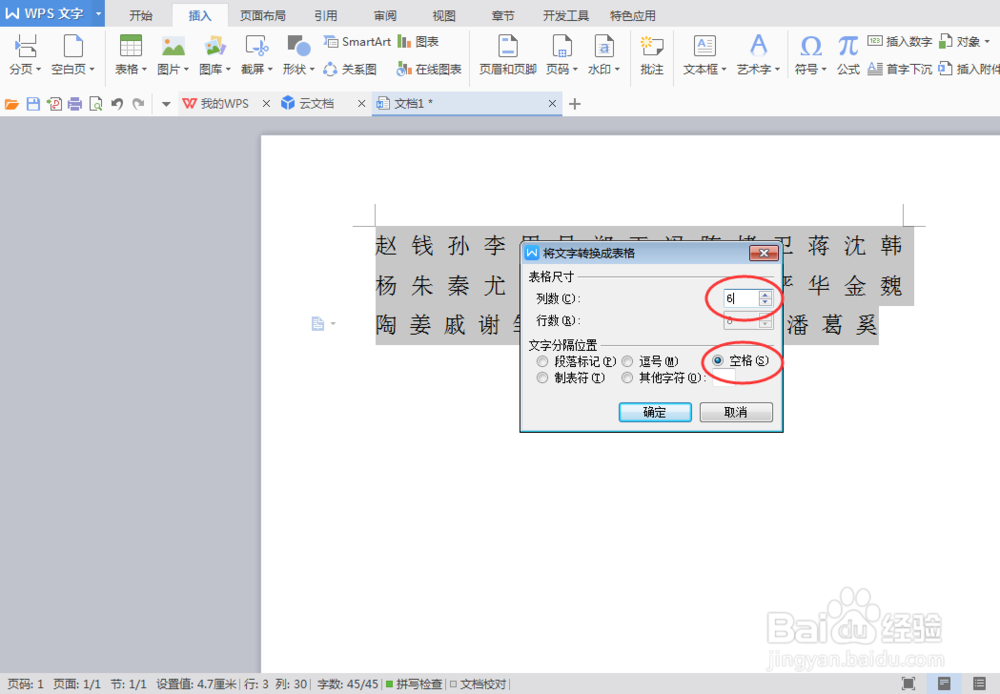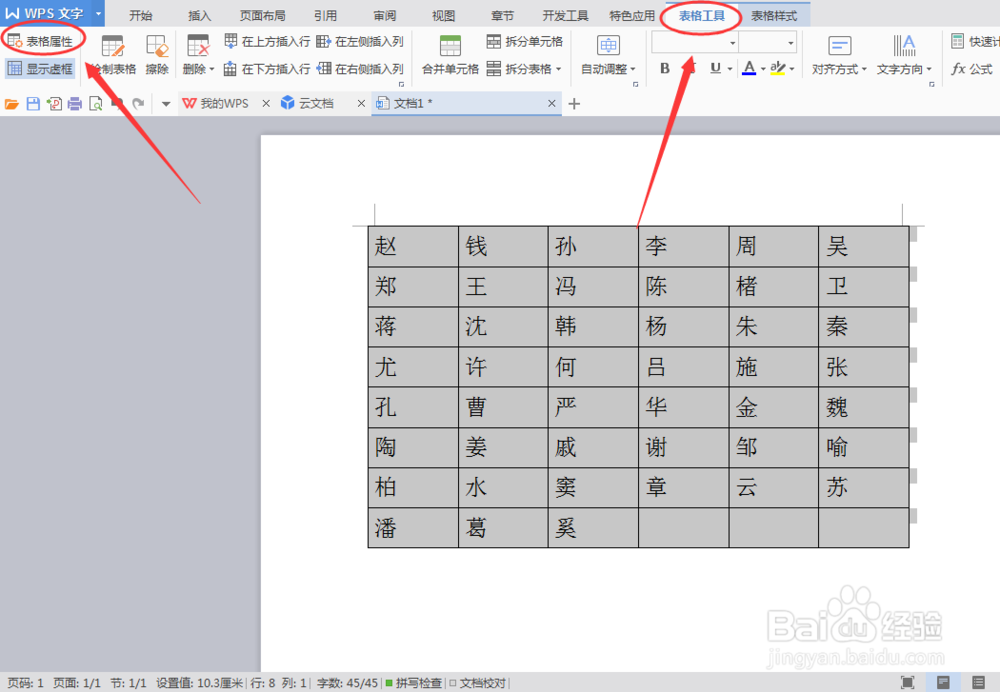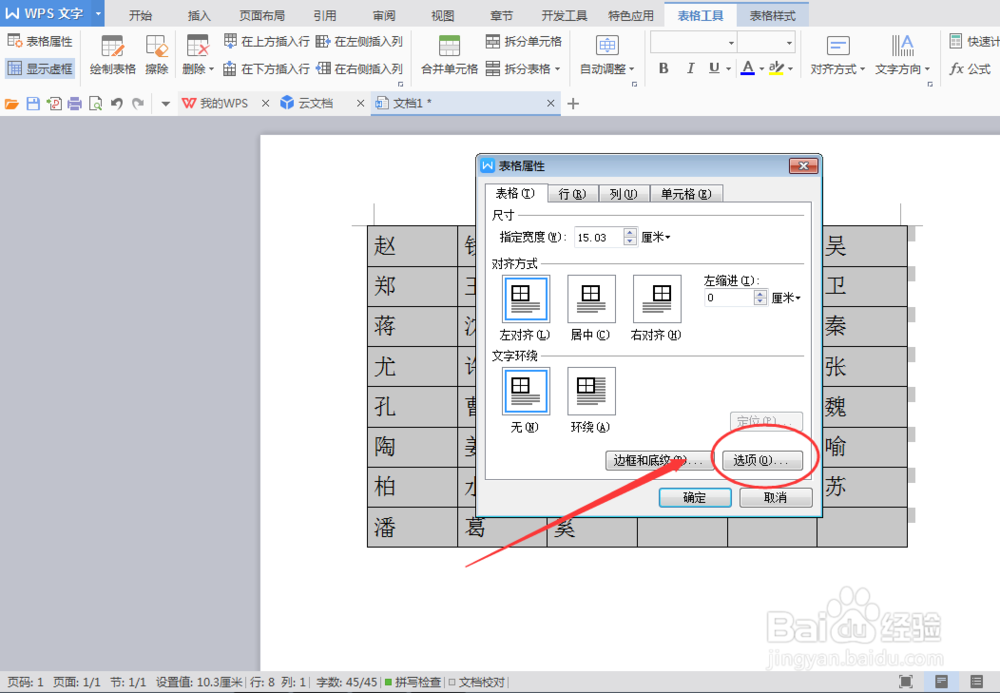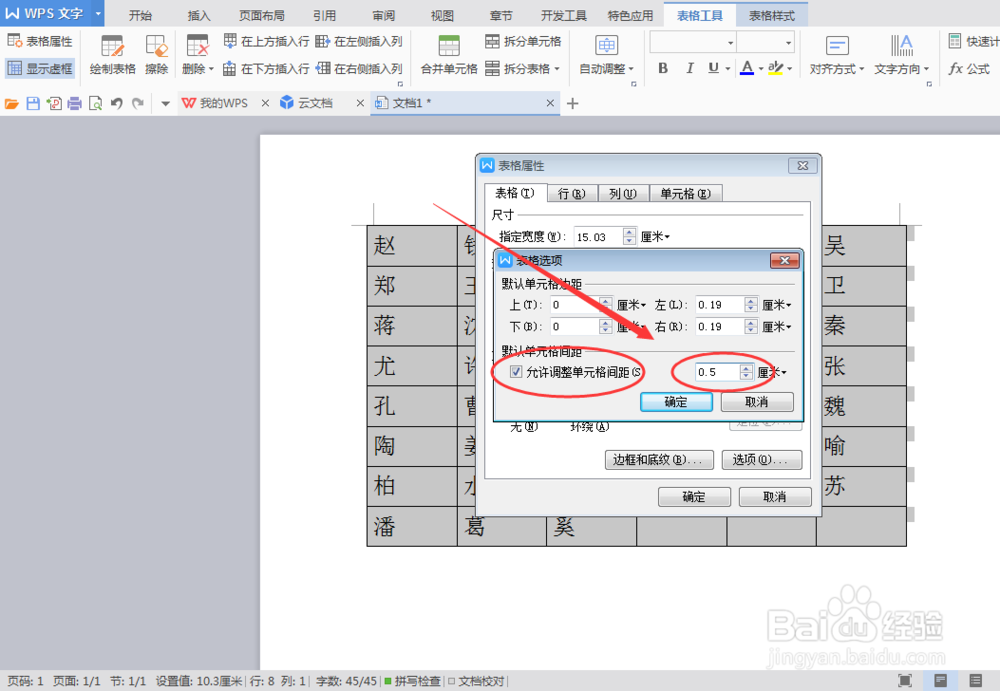Word 如何制作座位表
1、首先,用Word打开文本文件。
2、将文本内容全部选中。
3、菜单栏中选择“插入”---“表格”---“文本转换成表格”。
4、弹出的对话框中,先选择下面的“空格”(如果你的文本是用逗号隔开的,请选择“逗号”),聪艄料姹再在“列数”中输入你想要的列数,然后点击确定。
5、此时,文本已经变成表格形式。将表格全部选中,点击菜单栏上的“表格工具”,选择“表格属性”。
6、弹出的对话框中,点击“选项”。
7、在“允许调整单元格间距”前面的方框中打钩,旁边空格中填入“0.5”。
8、点击确定后,美美的座位表就制作完成啦。
声明:本网站引用、摘录或转载内容仅供网站访问者交流或参考,不代表本站立场,如存在版权或非法内容,请联系站长删除,联系邮箱:site.kefu@qq.com。
阅读量:91
阅读量:38
阅读量:69
阅读量:44
阅读量:62